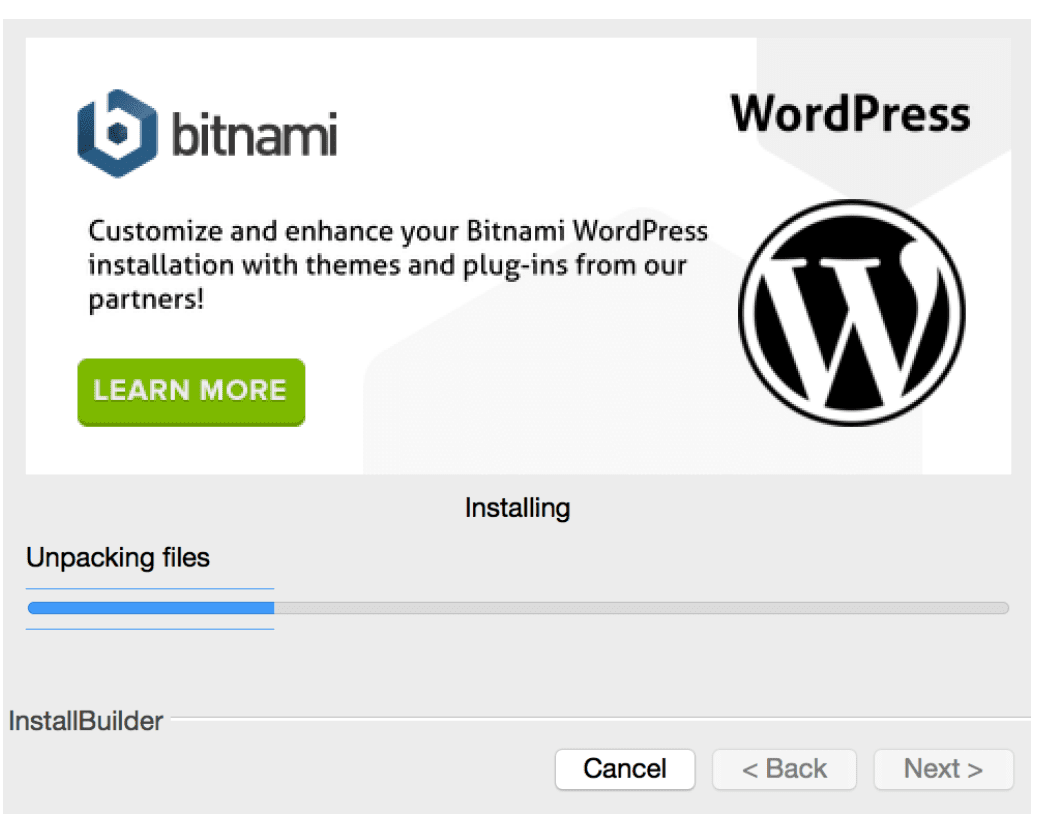I-install ang XAMPP At WordPress: Kung gusto mong gumamit ng ilang pagsubok at pag-develop ng iyong website, ang pag-install ng WordPress sa computer ay isa sa mga pinakamahusay na paraan.
Kapag lokal kang nag-install ng WordPress sa iyong computer, agad kang makakakuha ng kapasidad na subukan ang mga tema, bagong release, plugin at pag-update ng code bago gamitin ang mga ito sa produksyon.
Kaya, mayroong libreng application na ito na tinatawag XAMPP na nagpapahintulot sa iyo na lumikha ng isang lokal na kapaligiran ng WordPress. Paano? Magbasa kasabay!
Talaan ng nilalaman
Ano ang Gamit ng Lokal na Pag-install ng WordPress?

Bakit mo dapat subukang mag-install ng WordPress sa iyong computer? At bakit lokal lang? Maaari kang magkaroon ng mga bagong naka-install na update sa iyong live na website at makatipid ng napakaraming oras.
Narito ang isang magandang dahilan para panatilihin mong lokal na na-download ang WordPress.
Sasabihin sa iyo ng sinumang may karanasan na gumagamit ng WordPress na ang pag-install ng WordPress sa iyong computer at hindi lamang pagpapatakbo ng mga update, ay magliligtas sa iyo mula sa panganib na iyon.
Ito ay dahil kapag nag-update ka o nag-install ng mga update, palaging may posibilidad na mag-crash ang iyong website. Kahit na isipin iyon ay sumasakit ang ulo ko!
Maghanap ng ilang dahilan kung bakit ini-install ng mga tao ang WordPress Locally sa kanilang computer dito.
- Pagtatanghal ng website: Maaari mong gamitin ang iyong lokal na WordPress website bilang isang Site ng pagtatanghal ng WordPress. Kapag nagawa mo na ang pagbabagong gusto mo, maaari mo itong itulak anumang oras sa iyong live na website.
- Pagsubok: Kapag mayroon kang lokal na pag-install ng WordPress, maaari mong ligtas na subukan ang mga pag-upgrade, pag-tweak, at iba pang mga naturang pagpapasadya.
- Offline na pag-access: Ang isang lokal na website ng WordPress ay hindi nangangailangan ng koneksyon sa internet. Maaari mo itong i-set up upang subukan ang isang website online na maaaring ma-access mula sa kahit saan sa mundo. Kaya kahit na naglalakbay ka o nagtatrabaho sa isang malayong lugar, walang takot na hindi makapagtrabaho dahil sa mga problema sa koneksyon.
- Development: Ang isang lokal na bersyon ng WordPress ay isang perpektong lugar upang lumikha at baguhin ang lahat ng mga plugin at tema ng WordPress.
- Seguridad at privacy: Ang isang website ng WordPress ay naka-install online, samantalang ang isang lokal na pag-install ng WordPress ay maa-access lamang sa iyo sa iyong computer. Kaya maaari kang maging mapahamak na sigurado na ikaw ay ligtas at secure sa iyong website.
- Bilis: Malinaw, ang lokal na pag-install ay tumatakbo nang mas mabilis kaysa sa mga online na katapat nito.
Ilan lamang ito sa maraming dahilan kung bakit dapat kang magkaroon ng lokal na pag-install ng WordPress sa iyong computer.
Ano ito XAMPP?
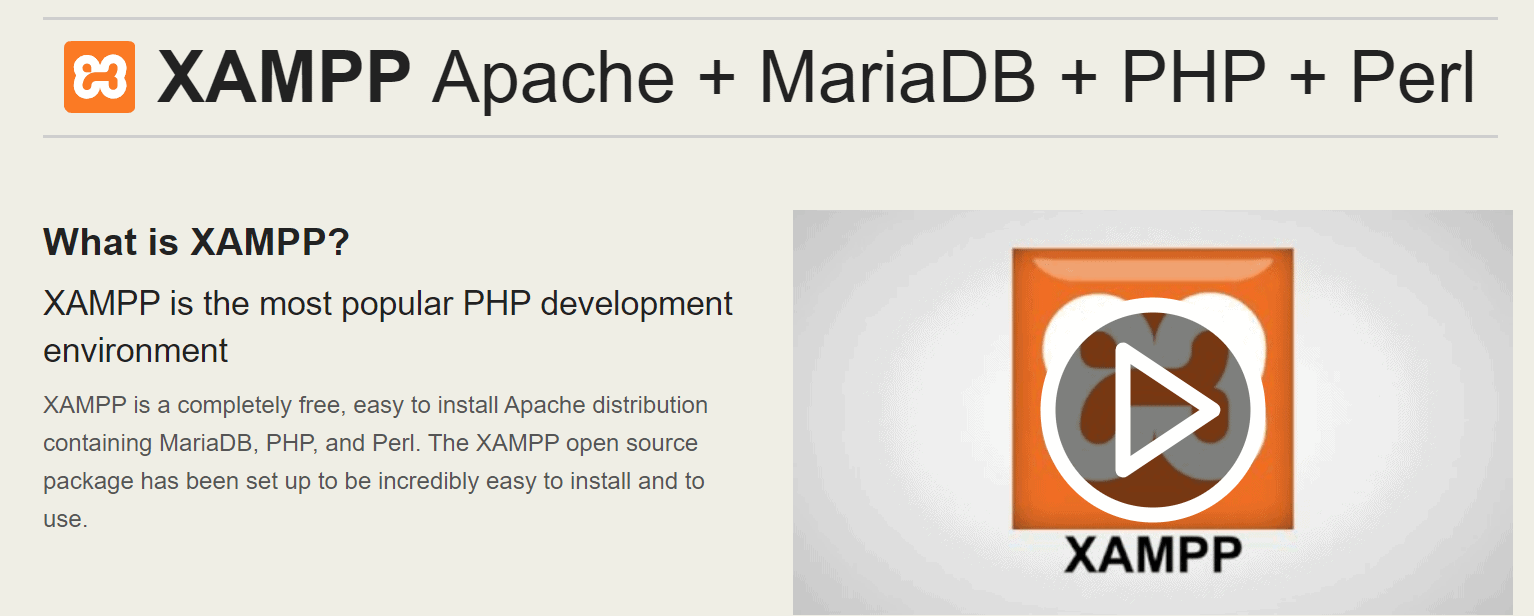
Upang patakbuhin ang WordPress, kailangan mong tiyakin na mayroon kang mga sumusunod na open source na application na naka-install sa iyong computer.
Gayunpaman, sa XAMPP application, maaari mong tiyakin na ang iyong WordPress ay mada-download nang wala ang lahat ng tatlong apps na ito na nabanggit sa itaas.
Maaari mo ring gamitin ang app na ito upang mag-install ng iba pang mga solusyon sa website tulad ng Joomla, PrestaShop, PHPBB, OpenCart at Drupal, at marami pa.
Ang XMPP ay kumakatawan sa Cross-Platform, Apache, MariaDB, PHP, at Perl. Ito ay cross-platform. Ito ay nakikita na gumagana sa maramihang mga operating system.
Ang mga user at developer ay may napakaraming opsyon kung mayroon sila ng application na ito.
Maaari kang magbasa nang higit pa o makahanap ng tulong dito sa forum ng komunidad ng XAMPP.
Paano Mag-install ng XAMPP sa iyong Computer?
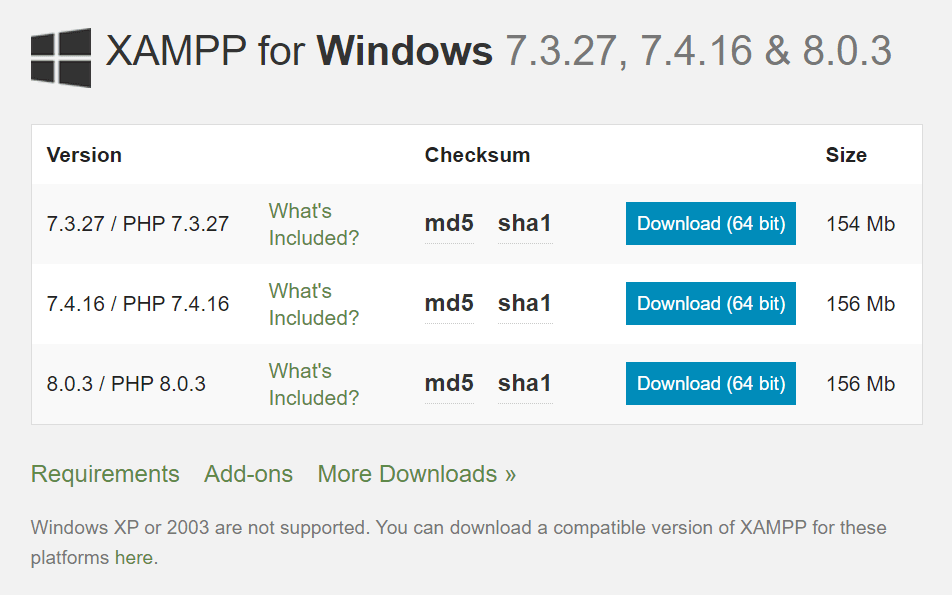
Ang XAMPP ay open-source software na maaaring ma-download nang libre. Dahil isa itong cross-platform na application, available ito para sa mga windows, Linux, Mac, at mga operating system ng Solaris.
Maaari kang mag-download ng iba't ibang bersyon ng XAMPP na may PHP para sa bawat operating system. Ito ay darating kasama maramihang mga add on na nagbibigay-daan sa iyong mag-install ng mga sikat na application sa itaas ng XAMPP.
- Ang iba't ibang layout ng OS ay magkakaiba, ngunit ang mahalagang bagay ay nananatiling pareho para sa OS - Linux, Solaris, at Mac.
- Magsimula sa pag-download ng bersyon ng XAMPP na pinakaangkop sa iyong mga pangangailangan at pagkatapos ay i-double click ang .exe file.
- Piliin ang mga bahagi ng wika ng server at program na gusto mong i-install. Ang lahat ng mga bahagi ay unang pinili bilang default.
- Tukuyin ang lokasyon ng folder ng pag-install kung saan mai-install ang XAMPP, na sa kalaunan ay magiging site ng pag-install ng isang WordPress site.
- Makakakita ka ng maikling tala tungkol sa Bitnami application dito. Ngunit iyon ay isa pang artikulo sa kabuuan.
- Maaari kang magsimulang magtrabaho sa XAMPP kapag nakumpleto mo na ang lahat ng mga hakbang.
- Aabutin lamang ng ilang minuto para magawa ang lahat, i-unpack ang lahat ng mga file at i-install ang mga ito sa computer.
- Maaaring ma-flag ng isang anti-virus ang XAMPP, kaya siguraduhing bibigyan mo ito ng access. Maaaring ma-download ang file sa English o German.
- Ayan, tapos ka na!
Ang control panel ay maaaring medyo nakakatakot sa simula, ngunit ito ay nagiging mas simple kapag sinimulan mo itong gamitin at alamin kung nasaan ang lahat.
- Sa kaliwa, makikita mo ang mga bahagi ng module na naka-install na. Sa kanan, magkakaroon ng mga pagkilos na nagbabanggit ng: Start, Config, Logs, at Admin. Ang mga pindutan ng pagkilos ng admin ay magiging kulay abo hanggang sa gumana ang mga module na kabilang.
- Magkakaroon ng mga link sa mga kapaki-pakinabang na functionality tulad ng control panel configuration area, command shell, file explorer, mga serbisyo, at Netstat utility tool sa dulong kanang bahagi.
- Mula sa simula hanggang sa katapusan, ang proseso ng pag-install ay hindi dapat tumagal ng higit sa ilang minuto.
- Upang mai-install ang WordPress gamit ang Bitnami, kailangan mong patakbuhin ang mga serbisyo ng Apache at MySQL. Upang gawin iyon, kakailanganin mong mag-click sa mga pindutan ng pagsisimula ng bawat module.
- Nananatili ang XAMPP sa iyong window taskbar hanggang sa mag-click ka sa quit button. Kapag nag-right click ka sa XAMPP button, maaari mong i-on at i-off ang mga module. Maaari ka ring umalis sa XAMPP mula dito.
- Sa pamamagitan ng pag-type localhost sa URL bar ng browser, maaari mong tingnan kung gumagana nang perpekto ang iyong server. Kapag ginawa mo iyon, dapat mong makita ang XAMPP welcome page na kinabibilangan ng lahat ng teknikal na detalye ng iyong pag-install.
- Kaya ngayon, pagkatapos ma-install ang Apache at MySQL, maaari mo na ring simulan ang pag-install ng WordPress.
Manu-manong pag-set up ng WordPress gamit ang XAMPP
Ang Bitnami ay ang pinakamahusay at pinakamadaling paraan upang i-install ang WordPress, ngunit dapat mo ring malaman ang manu-manong proseso.
Mayroong tatlong mga hakbang:
- Lumikha ng iyong database ng WordPress
- I-download ang WordPress
- i-install WordPress
Paglikha ng Database
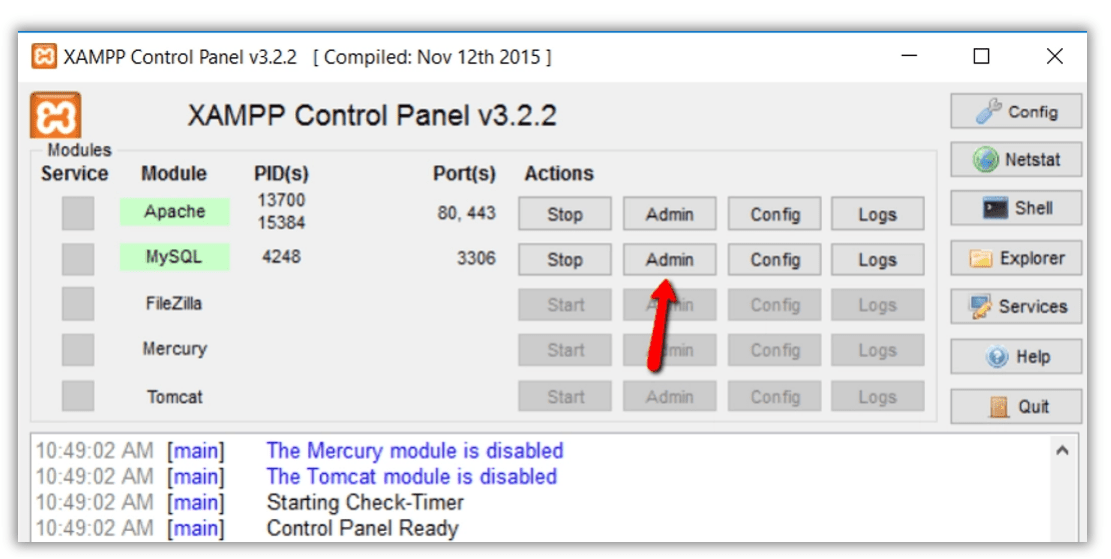
Maaari kang lumikha ng iyong database sa phpMyAdmin app na nai-install sa XAMPP. Upang ma-access ito, kailangan mong mag-click sa admin button mula sa MySQL module.
- Ang phpMyAdmin app ay awtomatikong maglo-load sa iyong browser.
- Mag-click sa Mga Database tab, magpasok ng pangalan para sa iyong database ng WordPress at mag-click sa lumikha pindutan. Tiyaking naaalala mo ang pangalan para sa wizard ng pag-install ng WordPress sa ibang pagkakataon.
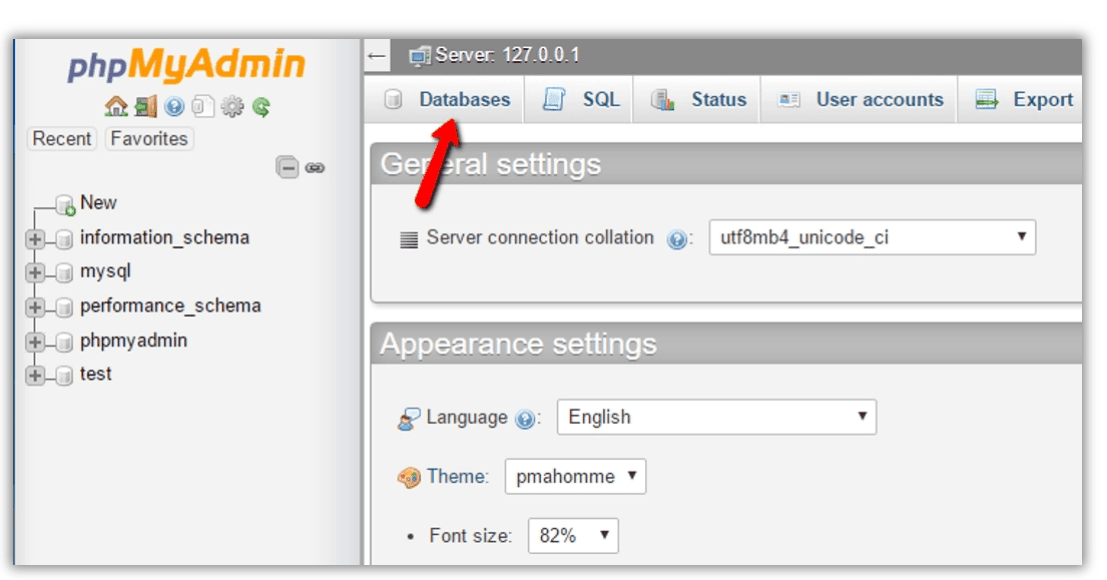
- Hindi mo kailangang gumawa ng database user kapag gumagamit ng XAMPP.
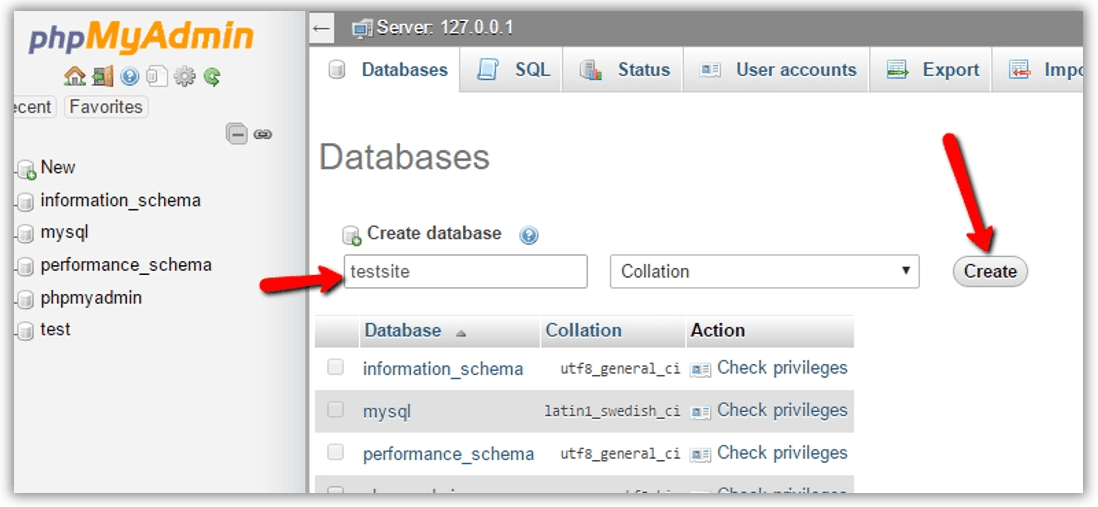
I-download ang WordPress
Direktang mag-download ng WordPress mula sa dito. Pagkatapos nito, i-extract ang ZIP file upang i-unpack ang folder ng WordPress.
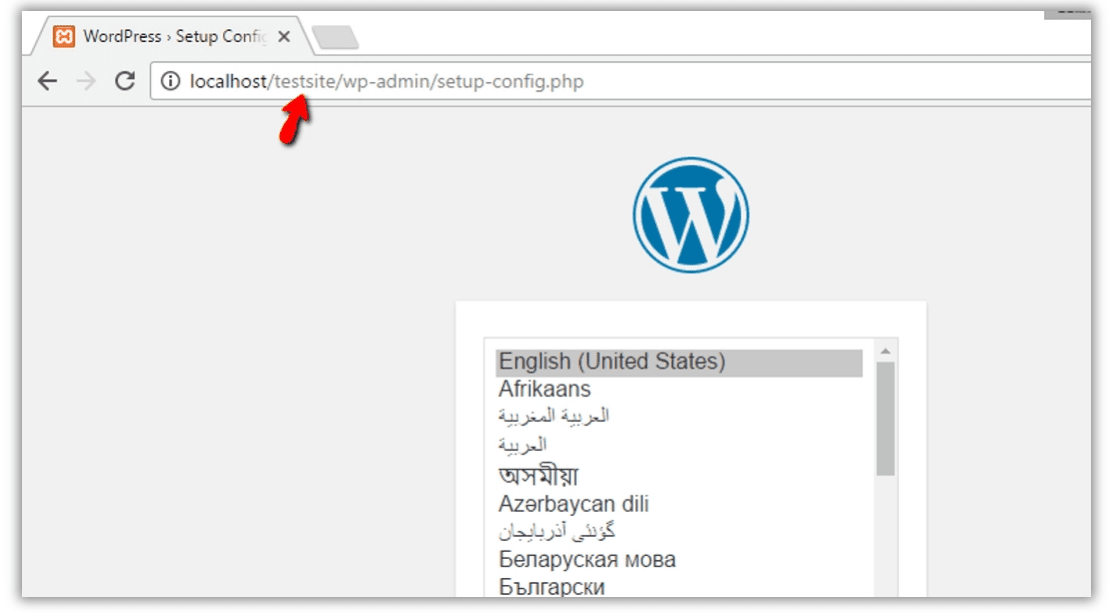
Pumunta sa iyong htdocs folder pagkatapos nito – sa loob ng iyong pangunahing folder ng pag-install ng XAMPP. Habang gumagamit ng Windows, kung hindi mo binago ang lokasyon ng folder ng pag-install ng XAMPP sa panahon ng pag-setup, ang htdocs folder ay awtomatikong makikita sa C:xampphtdocs.
Dapat kang lumikha ng isang bagong folder para sa iyong lokal na WordPress site sa loob ng folder na ito. Kopyahin ang mga nilalaman ng folder ng WordPress na iyong kinuha mula sa zip file sa bagong folder na ito.
i-install WordPress
Upang patakbuhin ang programa, kakailanganin mong i-access ang iyong bagong WordPress website.
- Una, piliin ang wika ng website mula sa isang dosenang iba pang mga opsyon na ibinibigay ng WordPress.
- Susunod, inaabisuhan ng installer na kakailanganin mo ang impormasyon ng iyong koneksyon sa database para sa wizard.
- Ilagay ang mga detalye ng koneksyon sa database at ang iyong WordPress database name, username, password, host, at table prefix na gusto mong gamitin para sa mga WordPress table.
- Kung nakalimutan mo ang iyong database name sa yugtong ito, maaari kang mag-log in muli sa phpMyAdmin mula sa XAMPP control panel at obserbahan ito dito.
- Ang database user name ay itatakda bilang ugat at ang password ay dapat iwanang walang laman. Ang host ay dapat manatili bilang localhost. Ang pagpapalit ng prefix ng talahanayan ay sulit na gawin kung plano mong lumikha ng maramihang mga website ng WordPress sa iyong lokal na kapaligiran.
- Pagkatapos ay hihilingin sa iyo na patakbuhin ang WordPress installation wizard.
- Kapag nagbabasa ka, i-click ang i-install WordPress button.
Ang WordPress ay na-install na ngayon nang lokal sa iyong computer, at maaari mong simulan ang pag-login sa iyong bagong website.
Hindi ba't kasing dali ng kumain ng isang mangkok ng sopas na pansit?
Oh, pag-usapan iyan, kukuha ako!
Pagsusuri ng Customer| I-install ang XAMPP At WordPress:
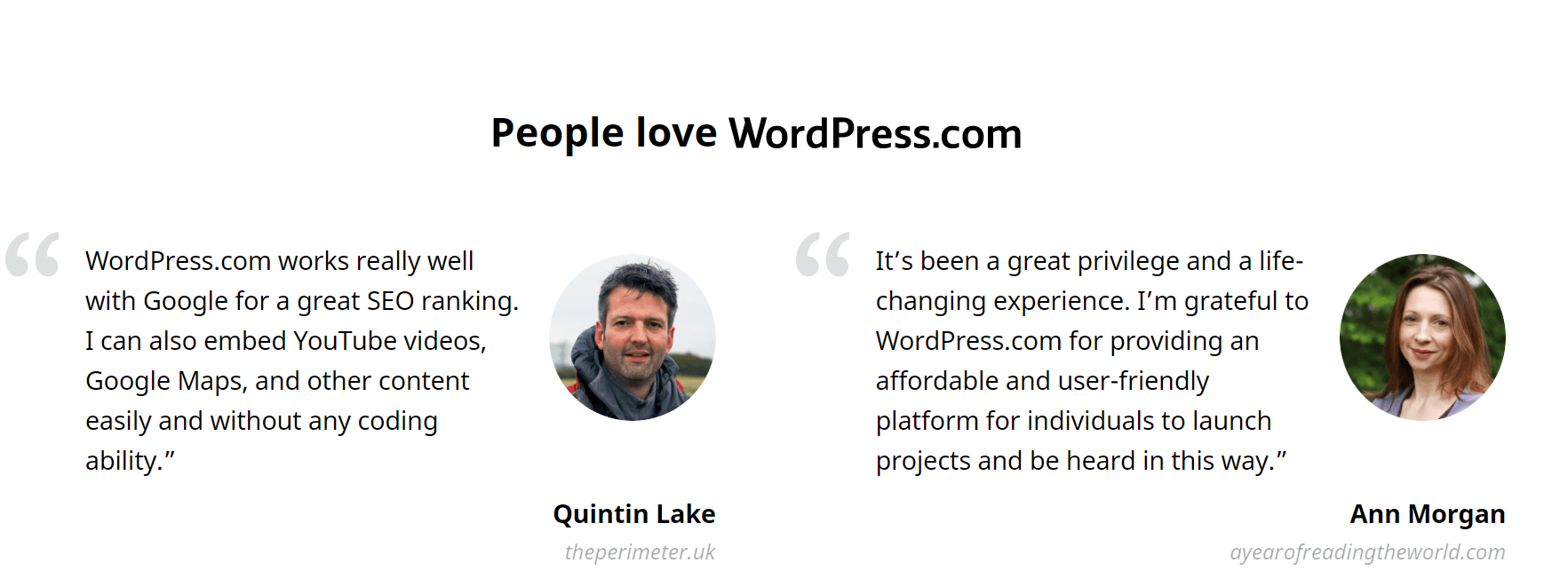
Quick Links:
- Paano Gumawa ng Slider Sa WordPress?
- Paano Gumawa ng PopUp Sa WordPress?
- Paano Gumawa ng Slider Sa WordPress?
Mga FAQ | I-install ang XAMPP At WordPress
✔Paano ako magbabayad para sa mga plano?
Maaari kang magbayad para sa iyong bagong plano sa WordPress.com, mga add-on, at mga domain sa pag-checkout ng Store gamit ang anumang pangunahing credit card, debit card, o PayPal.
🌹Maaari ko bang kanselahin ang aking plano?
Ang mga pagbili na ginawa sa WordPress.com ay maaaring kanselahin at i-refund sa panahon ng refund. Maaari ka ring mag-unsubscribe anumang oras kung ayaw mong ma-renew ang iyong subscription.
🔥Auto-renew ba ang aking plano?
Ang mga plano at domain ay nagre-renew taun-taon at kami na ang bahala sa lahat. Sinisingil namin ang iyong account isang buwan bago matapos ang panahon ng subscription. Kung kailangang i-update ang iyong impormasyon sa pagbabayad, ipapaalam namin sa iyo.
👌Para saan ang xampp?
Ang XAMPP ay isang abbreviation para sa cross-platform, Apache, MySQL, PHP at Perl, at pinapayagan ka nitong bumuo ng WordPress site nang offline, sa isang lokal na web server sa iyong computer. Gumagana ang simple at magaan na solusyong ito sa Windows, Linux, at Mac – kaya ang bahaging “cross-platform”.
😍Libre ba ang xampp server?
Ang XAMPP ay isang ganap na libre, madaling i-install na pamamahagi ng Apache na naglalaman ng MariaDB, PHP, at Perl. Ang XAMPP open source package ay na-set up upang maging napakadaling i-install at gamitin.
🎉Paano ko malalaman kung gumagana ang xampp?
Buksan ang XAMPP control panel at simulan ang apache module. Buksan ang iyong browser at i-type ang localhost/Test/test. php sa tab na URL. Kung ang iyong browser ay nag-print ng 'XAMPP Server ay matagumpay na tumatakbo', nangangahulugan ito na ang XAMPP ay matagumpay na na-install at wastong na-configure.
👀Ano ang premium na tema?
Ang mga premium na tema ay mga bayad na tema na may mga kapana-panabik na opsyon para sa pagpapasadya at eksklusibong suporta mula sa mga may-akda ng tema mismo. Piliin ang Premium Plan o Business Plan para sa walang limitasyong Premium Theme.
Mga Sikat na Video:
WordPress Sa Social Media:
Pagsisimula sa Figma WordPress Design Library https://t.co/kEuraVwZAr
— WordPress (@WordPress) Abril 28, 2021
Maging isang maagang gumagamit ng Gutenberg Plugin. https://t.co/4jJSYww8r7
— WordPress (@WordPress) Abril 21, 2021
Ang aming pinakabagong edisyon ng People of WordPress ay kasabay ng International Women's Day. Sa buwang ito, nagtatampok kami ng developer ng website at #WordPress kontribyutor na si Olga Gleckler. #WebDeveloper https://t.co/LuSkAH1ZlW
— WordPress (@WordPress) Marso 8, 2021